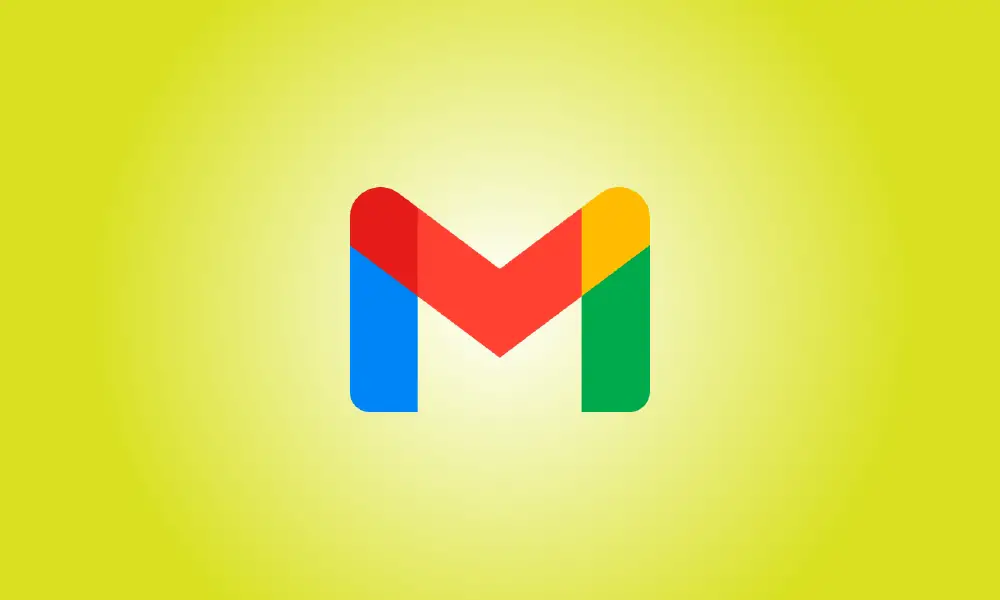introduzione
La maggior parte delle persone disdegna la pulizia delle proprie caselle di posta. Tuttavia, se non tieni traccia delle cose, potresti ritrovarti con una sfilza di e-mail non aggiornate e non necessarie. Ti insegneremo come scoprire ed eliminare rapidamente le email obsolete in Gmail.
Gmail Cerca vecchie email
Gmail include un'utile opzione di ricerca che ti consente di scoprire e-mail da o verso una determinata persona o con un termine specifico nella riga dell'oggetto. Tuttavia, se desideri recuperare e-mail più vecchie di un determinato numero di anni, mesi o giorni, tutto ciò che devi fare è utilizzare la casella di ricerca.
Per scoprire le email più vecchie di un anno, digita quanto segue nella casella di ricerca nella parte superiore di Gmail:
più vecchio di: 1 anno
Per individuare le email più vecchie di due, tre, quattro o più anni, sostituisci 1 con un numero diverso.

Puoi anche selezionare un periodo diverso. Utilizza le seguenti frasi per individuare le email più vecchie di un numero specifico di mesi o giorni:
più vecchio di: 1 m
più vecchio di: 1d
Sostituisci 1 con la quantità di mesi (m) o giorni (d) e guarda cosa succede.
Cerca le email nelle cartelle delle etichette
Se utilizzi le etichette di Gmail, le cartelle relative a tali etichette verranno visualizzate nel menu di sinistra. Quindi, se desideri ripulirne uno o due, usa anche i suddetti termini di ricerca al loro interno.
Sulla sinistra, scegli la cartella di un'etichetta. Quella frase apparirà quindi nell'area di ricerca.

Dopo la frase aggiunta, inserisci uno spazio, seguito da una delle espressioni più vecchie di elencate sopra. Nell'esempio seguente, cerchiamo le email più vecchie di sei mesi nella nostra etichetta Newsletter (cartella).

Ora hai un elenco di email passate contenute nella cartella di quell'etichetta.
Filtraggio aggiuntivo
Oltre a visualizzare rapidamente le vecchie e-mail, il vantaggio dell'utilizzo dei suddetti termini di ricerca è che puoi filtrare ulteriormente i risultati.
Dopo la tua ricerca, vedrai vari pulsanti nella parte superiore. Questi ti consentono di restringere i risultati della ricerca in base a criteri come Ha allegato, Da, A e Non letto.
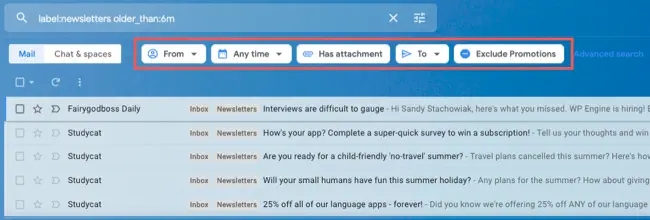
Nota: Le scelte di filtro cambiano in base ai risultati della tua ricerca.
Scegli semplicemente uno di questi criteri per limitare i risultati della tua ricerca. Questo è utile se vuoi solo scoprire vecchie e-mail contenenti allegati, ma salvarne altre nel caso in cui ne avessi bisogno in seguito.
Basta fare nuovamente clic su un filtro per eliminarlo dopo averlo applicato. Fare clic su "Ricerca avanzata" a destra dei pulsanti per condurre una ricerca più approfondita.
![]()
Elimina le email scoperte
È un lavoro semplice dopo che hai trovato quelle vecchie e-mail, le hai filtrate o riviste e sei pronto per eliminarle.
Conferma che le email che stai vedendo sono quelle di cui vuoi sbarazzarti. In questo caso, spunta la casella a sinistra della barra degli strumenti in alto. Questo seleziona tutte le e-mail e il numero totale di e-mail scelte viene mostrato in basso.
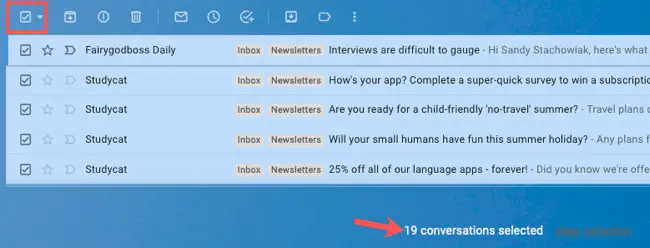
Se preferisci, puoi utilizzare la freccia accanto alla casella di controllo per scegliere un'opzione come Letto, Non letto, Speciali o Non Speciali.
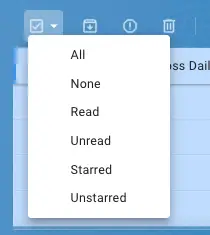
Al termine, vai alla barra degli strumenti e fai clic sul simbolo del cestino per eliminare le e-mail.

Non sarà necessario che tu confermi questa azione! Se elimini accidentalmente un'e-mail, vai alla cartella Cestino nella barra laterale di sinistra. Seleziona l'e-mail e trascinala in una nuova posizione, come la Posta in arrivo o la cartella di un'etichetta.
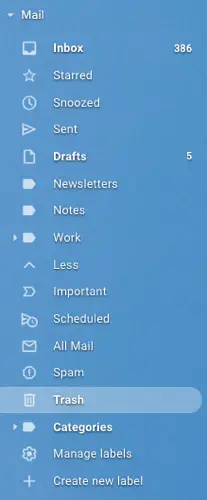
Nota: Per visualizzare la cartella Cestino, potrebbe essere necessario aprire "Altro".
Tieni presente che le email nel Cestino vengono cancellate definitivamente dopo 30 giorni.
Prendi in considerazione l'idea di eliminare quelle e-mail obsolete e non necessarie se sei pronto per intraprendere un po' di pulizia della posta in arrivo o delle cartelle di Gmail. Dopodiché, considera di eliminare le e-mail spazzatura che si sono accumulate!